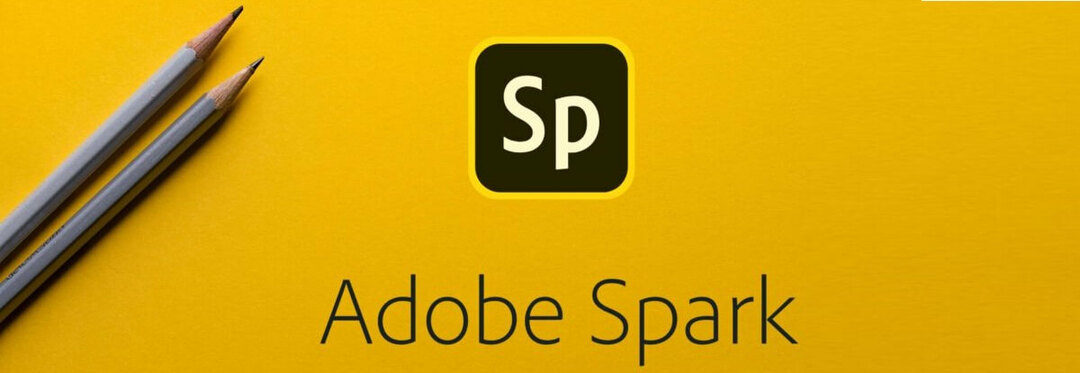Denna programvara kommer att hålla dina drivrutiner igång, vilket skyddar dig från vanliga datorfel och maskinvarufel. Kontrollera alla dina förare nu i tre enkla steg:
- Ladda ner DriverFix (verifierad nedladdningsfil).
- Klick Starta skanning för att hitta alla problematiska drivrutiner.
- Klick Uppdatera drivrutiner för att få nya versioner och undvika systemfel.
- DriverFix har laddats ner av 0 läsare den här månaden.
Om du någonsin har ställt dig själv frågan Varför skriver inte skrivaren ut alla sidor, du kom till rätt plats. Det är extremt irriterande att avsluta inställningen för utskrift av ett flersidigt dokument, bara för att observera att skrivaren slutade skriva ut och att du inte har det önskade resultatet.
I den här artikeln kommer vi att undersöka några av de bästa metoderna du kan ta om du någonsin befinner dig i den här situationen, så låt oss komma igång.
Vad ska jag göra om skrivaren bara skriver ut en sida och sedan stannar?
1. Kontrollera om skrivaren har tillräckligt med papper
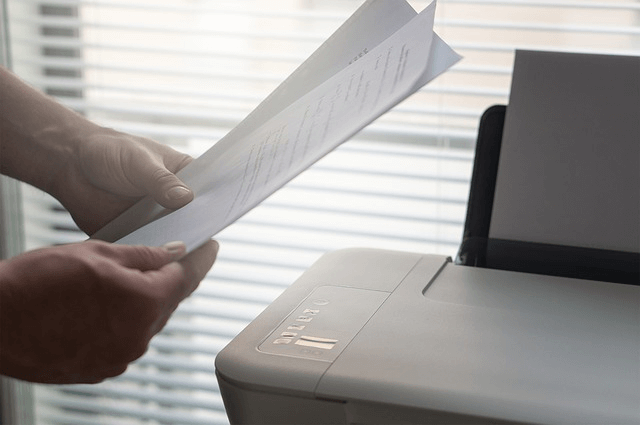
- Även om det kan verka som en självklar lösning, måste du kontrollera att den mängd papper som din skrivare har tillgänglig är tillräckligt för det dokument du försöker skriva ut.
- Du kan göra det genom att kontrollera skrivarens pappersfack och lägga till mer papper om det behövs.
2. Kontrollera om skrivaren har tillräckligt med bläck i bläckpatronerna

- Beroende på vilka dokument du försöker skriva ut kan du behöva använda mer av den svarta färgen än någon annan.
- Det brukar sluta snabbare än de andra färgalternativen, så det är alltid bra att kontrollera bläcknivåerna i skrivaren innan du försöker skriva ut ett dokument.
- Kan inte skriva ut på grund av en skadad skrivardrivrutin? Prova denna enkla fix!
3. Uppdatera drivrutinsprogramvaran för din skrivare
- Tryck på Win + X på ditt tangentbord -> välj Enhetshanteraren.
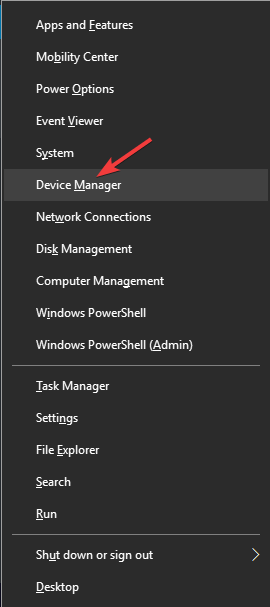
- Högerklicka på skrivarens maskinvara från listan -> välj Uppdatera drivrutinen -> vänta tills processen är klar.
Alternativt kan du använda ett verktyg från tredje part för att automatiskt uppdatera alla dina drivrutiner med bara några få klick.
 För det mesta uppdateras inte de generiska drivrutinerna för datorns hårdvara och kringutrustning ordentligt av systemet. Det finns viktiga skillnader mellan en generisk drivrutin och en tillverkares drivrutin.Att söka efter rätt drivrutinsversion för var och en av dina hårdvarukomponenter kan bli tråkigt. Det är därför en automatiserad assistent kan hjälpa dig att hitta och uppdatera ditt system med rätt drivrutiner varje gång, och vi rekommenderar starkt DriverFix.Följ dessa enkla steg för att säkert uppdatera dina drivrutiner:
För det mesta uppdateras inte de generiska drivrutinerna för datorns hårdvara och kringutrustning ordentligt av systemet. Det finns viktiga skillnader mellan en generisk drivrutin och en tillverkares drivrutin.Att söka efter rätt drivrutinsversion för var och en av dina hårdvarukomponenter kan bli tråkigt. Det är därför en automatiserad assistent kan hjälpa dig att hitta och uppdatera ditt system med rätt drivrutiner varje gång, och vi rekommenderar starkt DriverFix.Följ dessa enkla steg för att säkert uppdatera dina drivrutiner:
- Ladda ner och installera DriverFix.
- Starta programvaran.
- Vänta på att alla felaktiga drivrutiner upptäcks.
- DriverFix visar nu alla drivrutiner som har problem, och du behöver bara välja de du vill fixa.
- Vänta tills appen laddar ner och installerar de senaste drivrutinerna.
- Omstart din dator för att ändringarna ska träda i kraft.

DriverFix
Håll dina datorkomponentdrivrutiner perfekt utan att riskera din dator.
Besök webbplats
Ansvarsfriskrivning: detta program måste uppgraderas från den fria versionen för att kunna utföra vissa specifika åtgärder.
4. Uppgradera RAM antingen på din dator eller skrivare

- Bläckstråleskrivare förlitar sig på ditt RAM-minne när du skriver ut, så se till att du har tillräckligt med RAM för att slutföra utskriftsprocessen.
- I vissa sällsynta fall kan du behöva uppgradera ditt RAM-minne för att åtgärda detta problem.
5. Ta hänsyn till storleken på dokumentet du försöker skriva ut
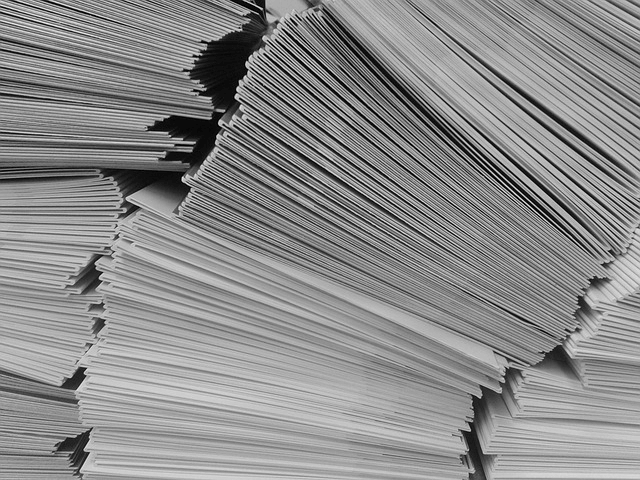
- När det gäller RAM-problemet som nämns ovan måste du ge din skrivare tid att bearbeta informationen om du försöker skriva ut en extremt stor fil med hundratals sidor.
- Skrivaren kan stanna någon gång för att indexera informationen som behövs för att skriva ut ditt dokument.
I den här artikeln undersökte vi några av felsökningsmetoderna för att lösa problemet med att skrivaren inte skriver ut alla sidor.
Meddela oss gärna om den här guiden hjälpte dig genom att använda kommentarsektionen nedan.
LÄS OCH:
- Så här återställer du bläckavfallsräknare för Epson-skrivare [SNABBGUIDE]
- [FIX DETTA] Skrivare visas som ospecificerad enhet i Windows 10
- Hur man tar bort skadad skrivardrivrutin [STEG-FÖR-STEG-GUIDE]